Como sabemos que la desviación estándar es un cálculo de cómo están cambiando los valores con respecto a la media o al valor medio, representamos estos datos en una gráfica, hay dos desviaciones representadas en el gráfico de la desviación estándar, una que es positiva con respecto a la media que se muestra en el lado derecho del gráfico y otra que es negativa con respecto a la media que se muestra en el lado izquierdo del gráfico, el gráfico de la desviación estándar también se conoce como gráfico de campana en excel.
Gráfico de desviación estándar de Excel
La desviación estándar es una de las herramientas estadísticas importantes que muestra cómo se extienden los datos. Por ejemplo, en el mercado de valores, cómo el precio de las acciones es volátil en la naturaleza.
Típicamente, la desviación estándar es la variación a cada lado del valor medio o promedio de los valores de la serie de datos. Podemos trazar la desviación estándar en el gráfico de Excel, y ese gráfico se llama «Curva de Campana».
La Curva de Campana es el gráfico que se utiliza habitualmente para medir la evaluación del rendimiento de los empleados en las empresas. Todas las organizaciones trabajan en la evaluación del rendimiento durante un período de tiempo específico. Utilizando esta evaluación del rendimiento, recompensan a los empleados en términos de salario, promociones, etc.
Miden a los empleados en Bajo o No Rendimiento, Rendimiento Medio y Alto Rendimiento. Cuando se traza un gráfico en forma de campana, se muestra la mayor probabilidad del resultado, y la probabilidad del resultado sigue bajando cuando las formas de la campana se mueven hacia cualquier lado desde el punto central.
Por ejemplo, mira el siguiente gráfico de curva de formas de campana de Excel.
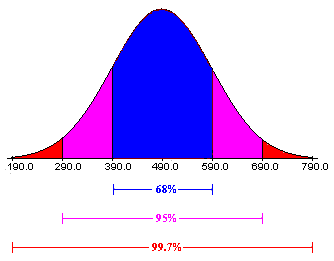
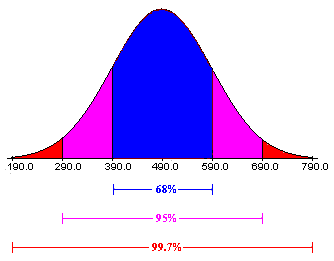
Suponga que trabaja en un equipo de 50 miembros, y que su calificación es muy similar a la de los demás miembros del equipo. Entonces sólo unos pocos empleados obtuvieron una calificación más alta, una mayoría obtendrá una calificación media, y unos pocos obtendrán una calificación baja. Si usted obtuvo 8 como calificación y el miembro de su equipo obtuvo 7 como la calificación, no habrá mucha diferencia aquí, ¿no??
Para que la comparación sea justa la curva en forma de campana es la que mejor se ajusta para calibrar al empleado y la calificación, y luego recompensarlos en consecuencia.
Todos los empleados de mayor calificación en la curva de campana se colocarán en el lado derecho de la curva de campana, los empleados de baja calificación se colocarán en el lado izquierdo de la curva de campana, y los empleados promedio se colocarán en el centro de la curva de campana.
Para entender el gráfico de desviación estándar de Excel o curva en forma de campana, necesitamos dos tipos de cálculos aquí. Uno es la MEDIA o PROMEDIO de la serie de datos, y el segundo es la Desviación Estándar (SD), que muestra cómo se extiende la serie de datos es.

4.9 (1.353 valoraciones) 35+ Cursos | 120+ Horas | Acceso completo de por vida | Certificado de finalización
Por ejemplo, si la puntuación media de los alumnos de la clase es 70 y la SD es 5, los alumnos obtuvieron una puntuación dentro de cada lado del valor medio, es decir, 70. El primer rango será 65-70, y el segundo rango será 70-75.
¿Cómo crear un gráfico de desviación estándar (gráfico) en Excel?
Para una mejor comprensión del gráfico de desviación estándar (gráfico) en Excel, consideremos nuestro ejemplo de la vida real de las notas de los estudiantes en un examen.
He tomado los datos de muestra de 25 estudiantes, y a continuación están las notas de estos 25 estudiantes en un examen.
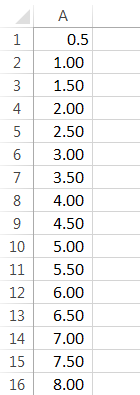
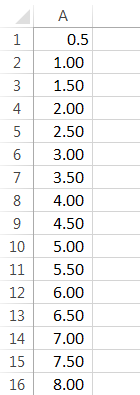
Lo primero que tenemos que hacer es calcular la puntuación MEDIA del examen. Aplicar la fórmula de la media.
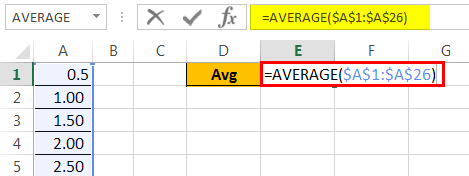
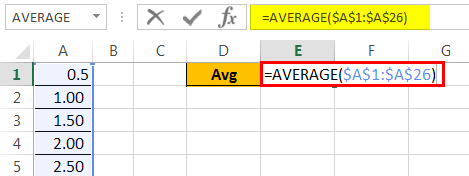
Obtuvimos el resultado como 7.
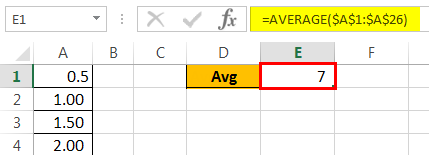
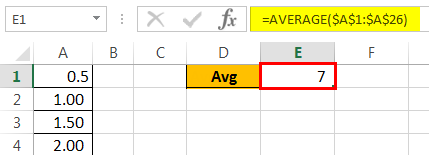
En segundo lugar, calculamos la desviación estándar de la serie de datos.
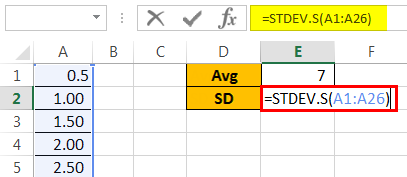
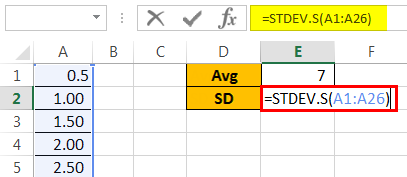
El resultado se muestra a continuación:
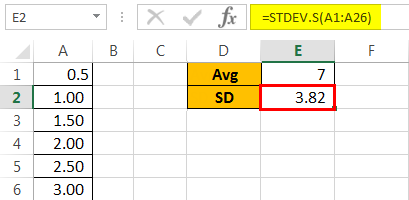
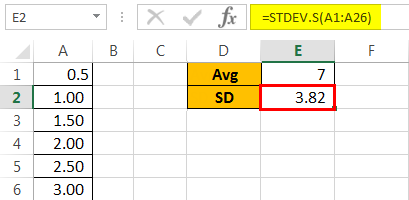
Nota: Como había tomado datos de muestra, he utilizado STDEV.S, que se utiliza para las series de datos de muestra.
Ahora en la celda B1, introduzca la fórmula de Excel de distribución normal, es decir, NORM.DIST.
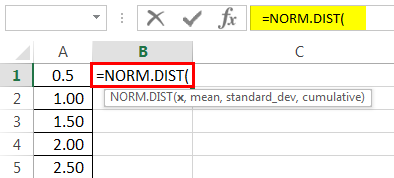
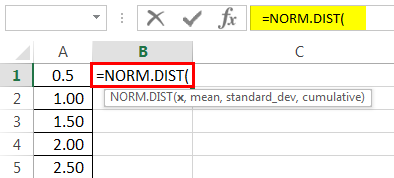
x no es más que nuestro punto de datos, así que selecciona la celda A1.
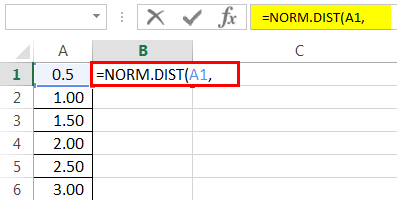
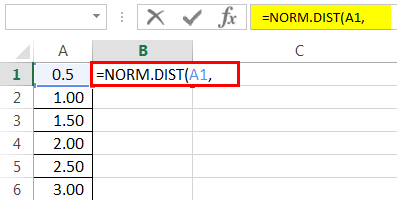
La MEDIA es el valor medio que hemos calculado, así que dale un enlace a la celda E1 y que sea una referencia absoluta.
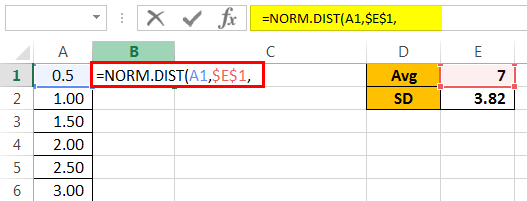
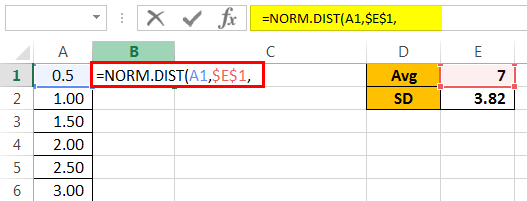
Lo siguiente es SD para dar un enlace a la celda E2 y hacerla una referencia absoluta de excel.
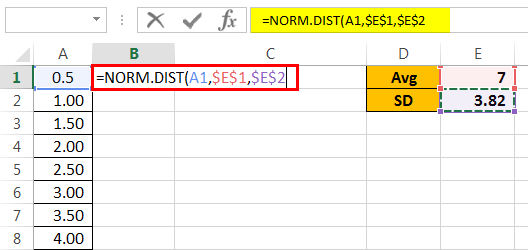
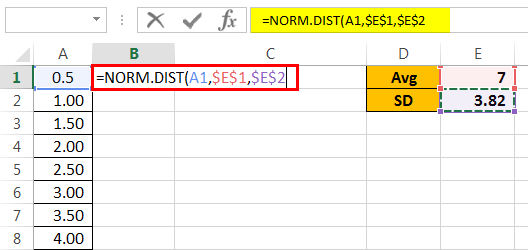
Lo siguiente es Acumulativo. Seleccione FALSE como argumento.
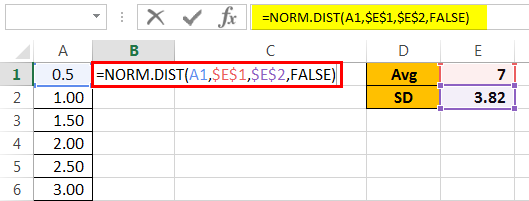
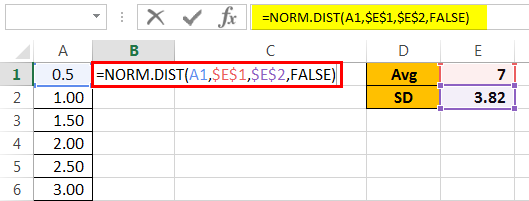
Ahora vea el resultado.


Arrastrar la fórmula a otras celdas para tener valores de distribución normal.
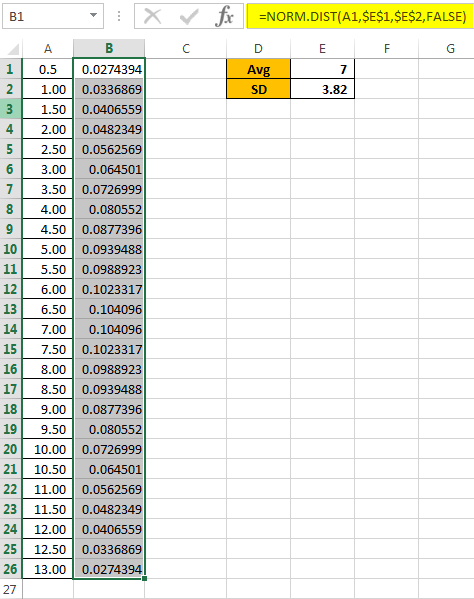
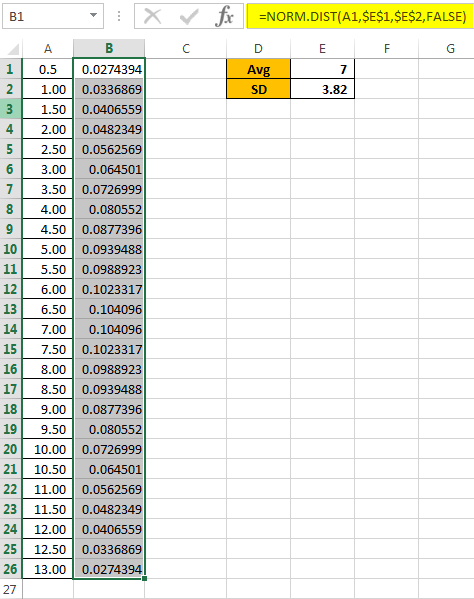
Cree una gráfica de Excel de Desviación Estándar siguiendo los siguientes pasos:
Paso 1: Seleccione los datos y vaya a la pestaña INSERTAR luego, en gráficos seleccione gráfico de dispersión luego, seleccione Gráfico de dispersión más suave.
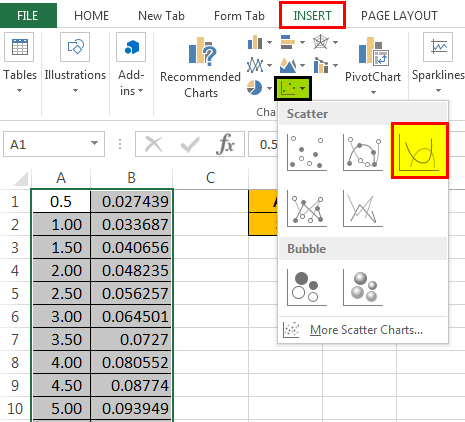
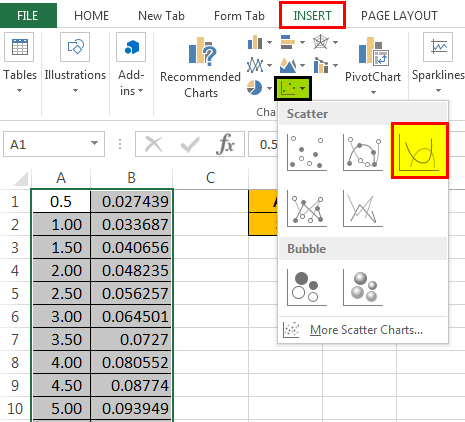
Paso 2: Ahora, tendremos un gráfico como este.
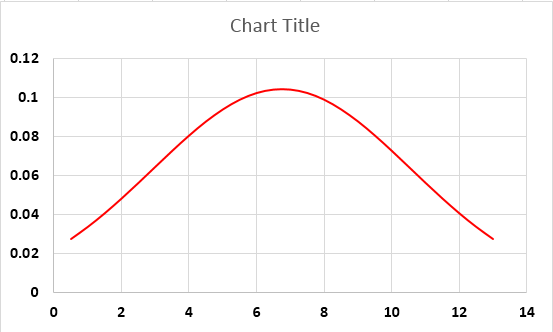
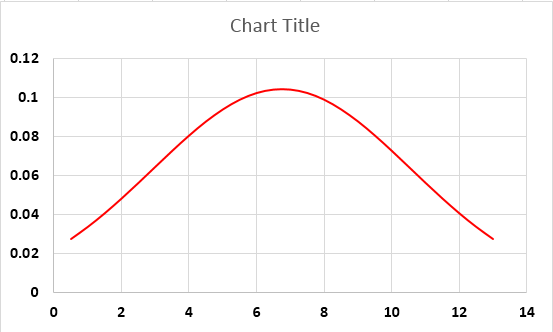
Paso 3: Si es necesario, puedes cambiar el eje y el título de la gráfica.
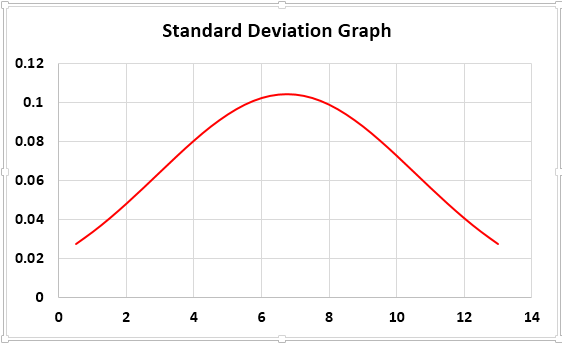
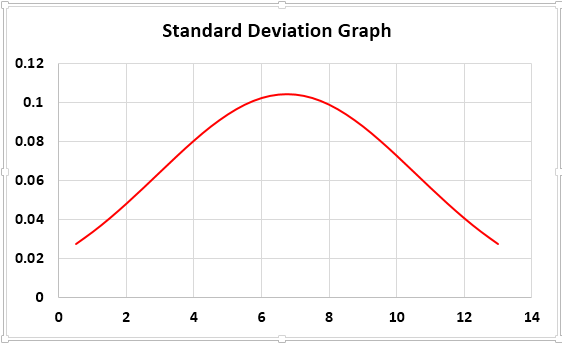
Conclusión: Nuestra DS es de 3,82, que es ligeramente superior, por lo que nuestra curva de campana es más amplia. Si la DE es pequeña, entonces obtendremos una curva de campana delgada.
Cosas a recordar sobre la gráfica de desviación estándar en Excel
- La MEDIA, o los valores AVG son siempre el punto central de la gráfica de desviación estándar de Excel.
- Aproximadamente el 68,2% de la serie de datos se ajustará en el rango, es decir, MEDIA – DE a MEDIA + DE. (65-70)
- Aproximadamente el 95,5% de las series de datos se ajustarán en el rango, es decir, 2 * (MED -SD) + 2 * (MED + SD).
- Aproximadamente el 99,7% de las series de datos se ajustarán en el rango, es decir, 3 * (MED -SD) + 3 * (MED + SD).
- La forma del gráfico de desviación estándar de Excel depende del valor de la SD. Cuanto mayor sea el valor de SD amplia la curva de campana, y cuanto menor sea el valor de SD, más delgada es la curva de campana.
- El conocimiento completo de la curva de campana puede ser mejor explicado por la persona de estadística, y me limito a la hoja de Excel.
Gráfica de desviación estándar en Excel Video
Artículos recomendados
Esta ha sido una guía de la Gráfica de desviación estándar en Excel. Aquí hablamos de cómo crear un Gráfico de Desviación Estándar en Excel junto con ejemplos prácticos y una plantilla de excel descargable. Puedes aprender más sobre excel en los siguientes artículos –
- Fórmula de desviación estándar de la muestra
- Gráfica de distribución normal en Excel
- ¿Cómo hacer una gráfica en Excel?
- Cómo crear un diagrama de Gantt en Excel
- 35+ Cursos
- 120+ Horas
- Acceso completo de por vida
- Certificado de Completion
LEARN MORE >>